Czy masz problem z utrzymaniem porządku i organizacji dokumentów lub chcesz połączyć wiele prac? Rozwiązaniem jest scalanie plików PDF. Ale pojawia się pytanie, jak scalić wiele plików PDF?
Istnieje wiele rozwiązań do scalania plików PDF, ale zalecamy użycie UPDF . Oto nasze powody. Dzięki UPDF możesz scalić różne pliki PDF w jeden plik PDF, scalić dwa pliki PDF, wstawiając z pliku, przeplatając wstawianie i wstawiając wsadowo. Ponadto oprogramowanie to działa w systemach Windows, MAC lub iOS.
Chcesz wiedzieć, jak scalać pliki PDF? Pobierz UPDF za pomocą poniższego przycisku i postępuj zgodnie z poniższymi instrukcjami.
Windows • macOS • iOS • Android 100% bezpieczne
Zacznijmy scalać pliki za pomocą przetwarzania wsadowego PDF w UPDF.
Część 1. Jak połączyć wiele plików PDF za pomocą funkcji łączenia wsadowego?
UPDF oferuje opcję przetwarzania wsadowego do obsługi wielu plików PDF. Funkcja przetwarzania wsadowego PDF automatyzuje proces wykonywania powtarzających się czynności. Oszczędza to czas i wysiłek użytkownika. Posiada wiele opcji, takich jak drukowanie wsadowe PDF, tworzenie, konwertowanie, łączenie, szyfrowanie i wstawianie PDF.
Funkcja łączenia wsadowego zapewnia najłatwiejszą metodę, jeśli chcesz połączyć dużą liczbę plików PDF. Oto kilka głównych funkcji, z których możesz skorzystać, używając łączenia wsadowego:
- Możesz łączyć nieograniczoną liczbę plików PDF w jeden kompleksowy dokument.
- Przesyłanie plików jest łatwe. Można również przesłać folder lub otworzyć pliki na listę.
- Możesz przeciągać i upuszczać pliki oraz ustawiać je w żądanej kolejności.
- Możesz ustawić zakresy stron dla każdego pliku.
- Możesz łączyć wiele plików PDF lub obrazów w jeden plik PDF.
To wydaje się interesujące! Oto metoda łączenia wsadowego wielu plików PDF:
Krok 1. Jeśli już pobrałeś i zainstalowałeś UPDF, uruchom go. Na stronie powitalnej wybierz opcję „ Batch PDFs ”.
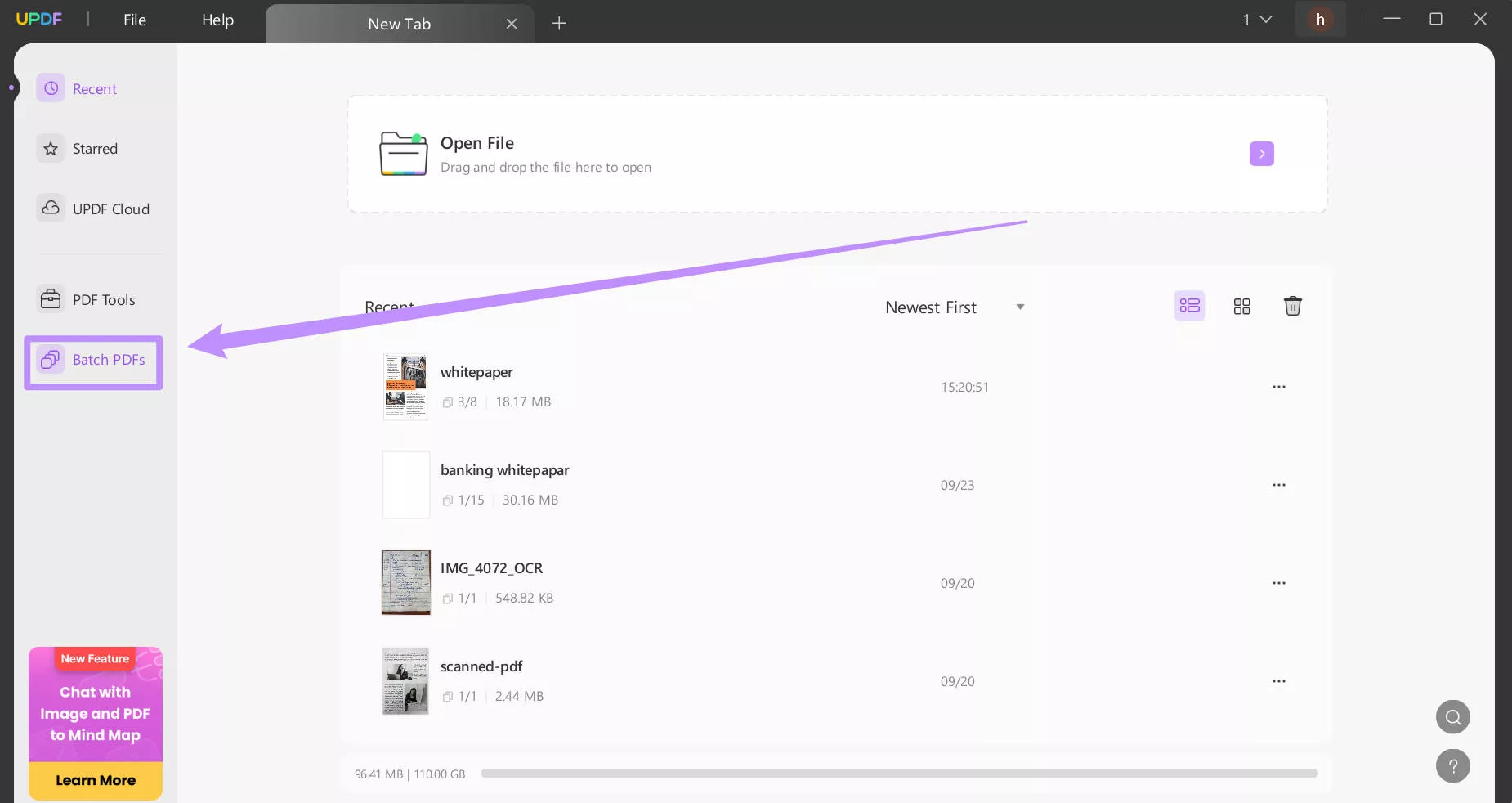
Krok 2 .: Wybierz funkcję „ Połącz ”, aby połączyć pliki PDF.
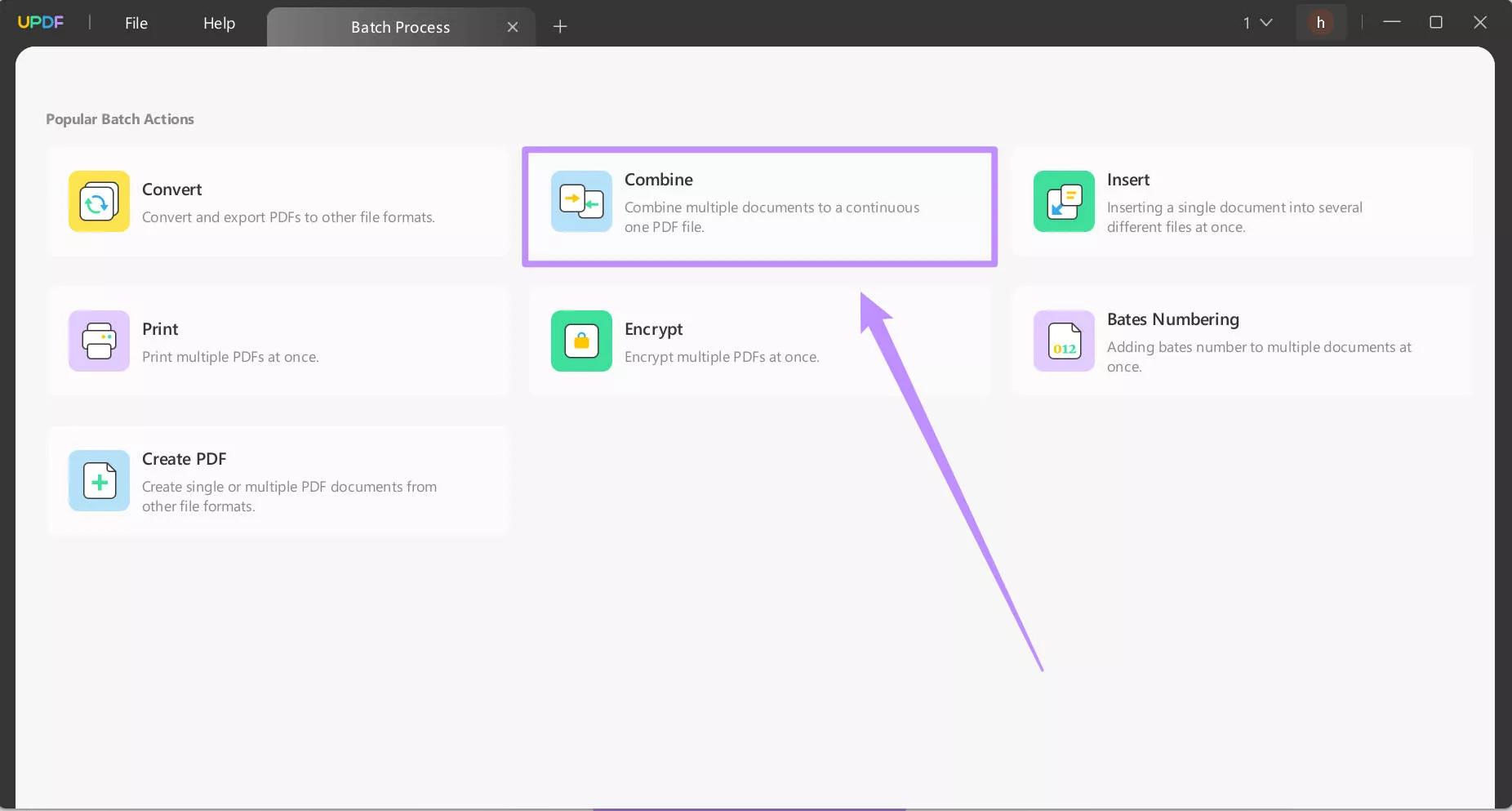
Krok 3. Kliknij przycisk „ Dodaj pliki ” i otwórz pliki PDF, które chcesz scalić w formacie UPDF.
Krok 4. Kliknij przycisk z trzema kropkami obok każdego pliku i zmień ustawienia pliku zgodnie z potrzebami. Następnie wybierz zakresy stron dla każdego pliku, dostosuj zakres stron, jeśli to konieczne, i kliknij „ Zastosuj ”.
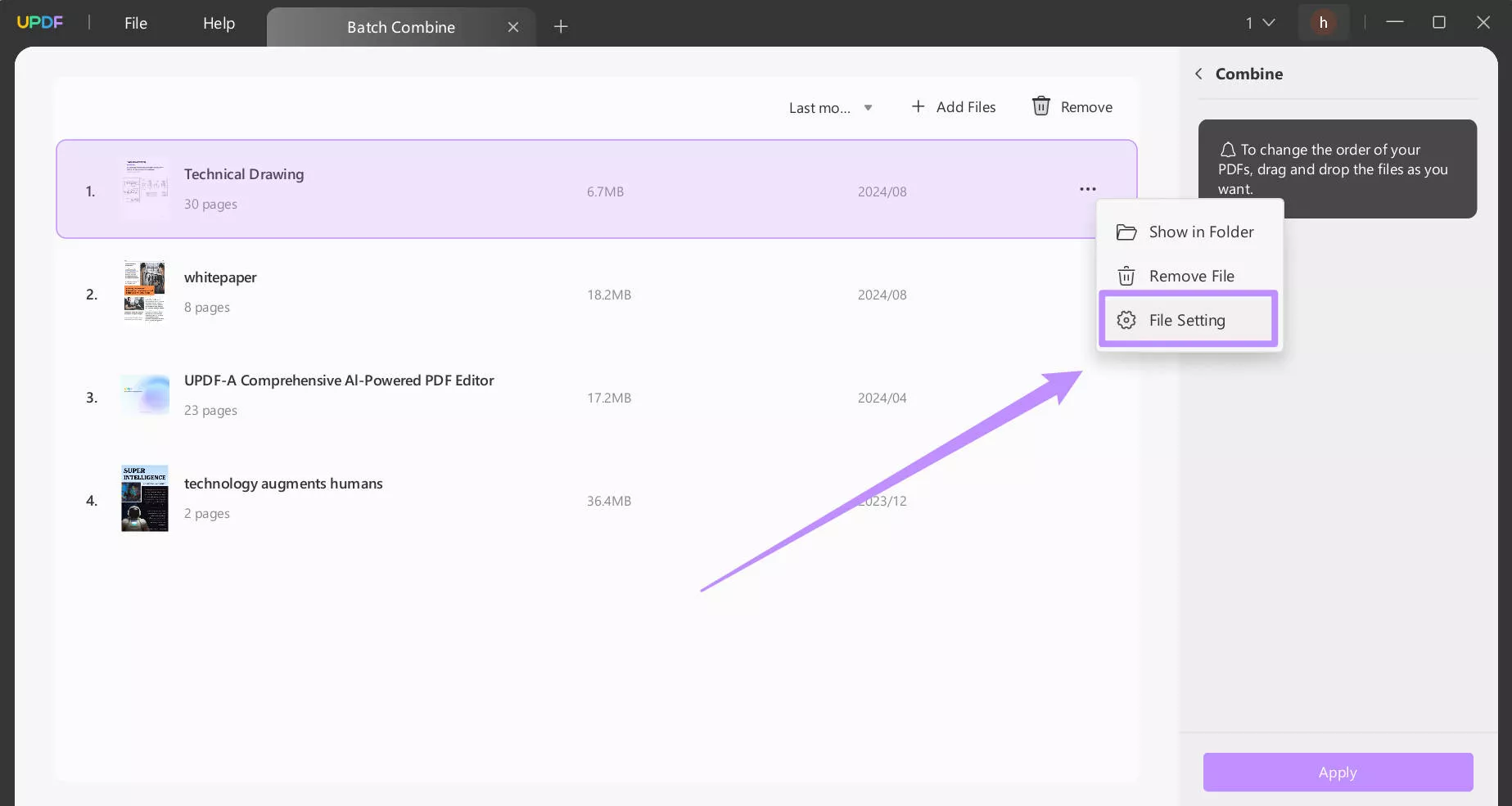
Krok 5. Przeciągnij i upuść pliki, aby ułożyć je w wymaganej kolejności. Po zakończeniu układania plików kliknij „ Zastosuj ”, a UPDF połączy wszystkie te pliki PDF.
Oto jak łatwo można scalić dziesiątki plików PDF w ciągu kilku minut. Przejdźmy do innej metody scalania dwóch plików PDF w jeden dokument przy użyciu UPDF w różnych scenariuszach.
Część 2. Jak połączyć dwa pliki PDF, wstawiając je z pliku?
Wyobraź sobie, że pracujesz nad plikiem PDF i chcesz połączyć kilka stron z innego pliku w tym pliku PDF w określonym miejscu. Cóż, nie możesz tego zrobić za pomocą łączenia wsadowego. W takich przypadkach UPDF może wstawiać strony do plików PDF, aby spełnić Twoje wymagania.
Możesz wykonać poniższe czynności.
Krok 1. Na stronie powitalnej UPDF kliknij „ Otwórz plik ” i otwórz wybrany plik PDF.
Krok 2. Po otwarciu pliku kliknij przycisk „ Organizuj strony ” na lewym panelu.
Krok 3. Kliknij „ Wstaw ” i wybierz „ Wstaw z pliku ”.
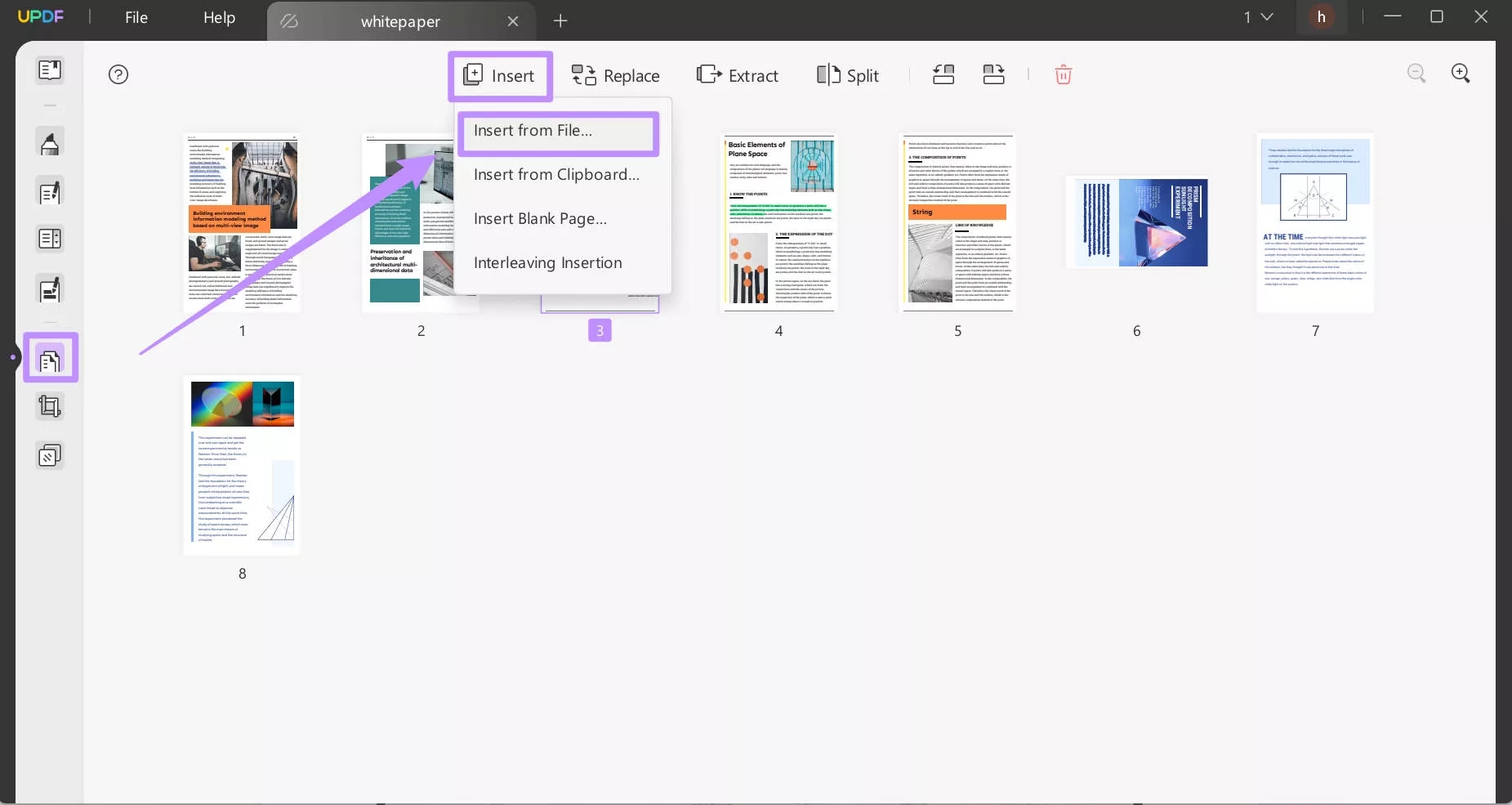
Krok 4. Wybierz plik źródłowy, który chcesz wstawić. Teraz w wyskakującym oknie musisz dostosować ustawienia. Na przykład tutaj klikam na „ Niestandardowy ” po Zakresie stron w części Plik źródłowy i wpisuję „ 1-3 ”, ponieważ chcę wstawić tylko te 3 strony do oryginalnego pliku PDF. A w części Oryginalny wybieram „ Pierwsza strona ” i „ Przed ” w części Lokalizacja, aby wstawić wybrane strony przed pierwszą stroną oryginalnego pliku PDF.
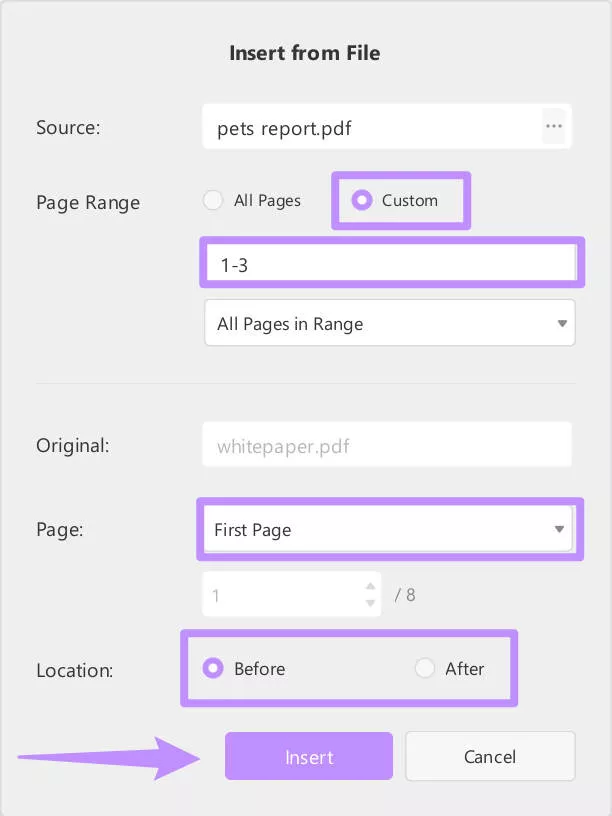
UPDF wstawi teraz źródłowy plik PDF do pliku docelowego PDF w określonym miejscu z wybranymi stronami.
Część 3. Jak połączyć strony parzyste i nieparzyste w pliku PDF?
Czy zeskanowałeś dwustronny dokument jako oddzielne strony parzyste i nieparzyste i teraz szukasz rozwiązania, aby ponownie przeplatać strony ? Nie martw się! UPDF ma dla Ciebie rozwiązanie. UPDF oferuje najlepsze i najłatwiejsze rozwiązanie do przeplatania stron.
Gotowy, aby dowiedzieć się, jak połączyć nieparzyste i parzyste strony PDF z UPDF i przywrócić strukturę dokumentu do oryginalnego formatu? Wykonaj poniższe kroki.
Krok 1. Pobierz UPDF za pomocą poniższego przycisku. Uruchom UPDF i otwórz w nim plik PDF. Po otwarciu pliku PDF kliknij przycisk „ Organize Pages ”.
Windows • macOS • iOS • Android 100% bezpieczne
Krok 2. Kliknij „ Wstaw ” i wybierz „ Wstawianie przeplotu ”.
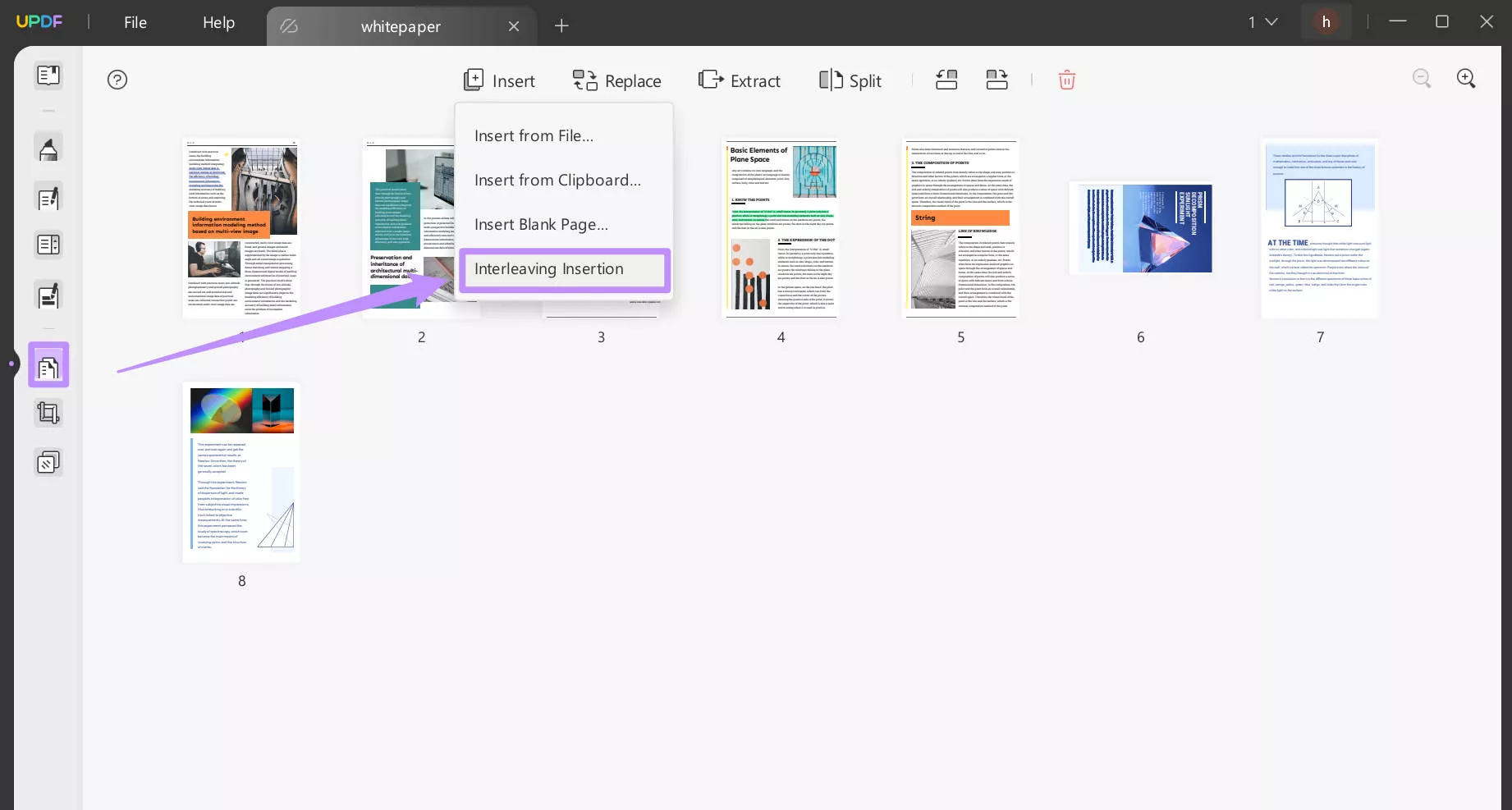
Krok 3. Wybierz plik źródłowy PDF, który chcesz połączyć z otwartym. Jeśli chcesz wstawić wybrane strony pod nieparzystymi numerami stron, wybierz opcję „ Wstawianie nieparzystych stron ”. Możesz również odwrócić kolejność stron, zaznaczając „ Odwróć kolejność ”. Po zakończeniu dostosowywania ustawień kliknij „ Wstaw ” .
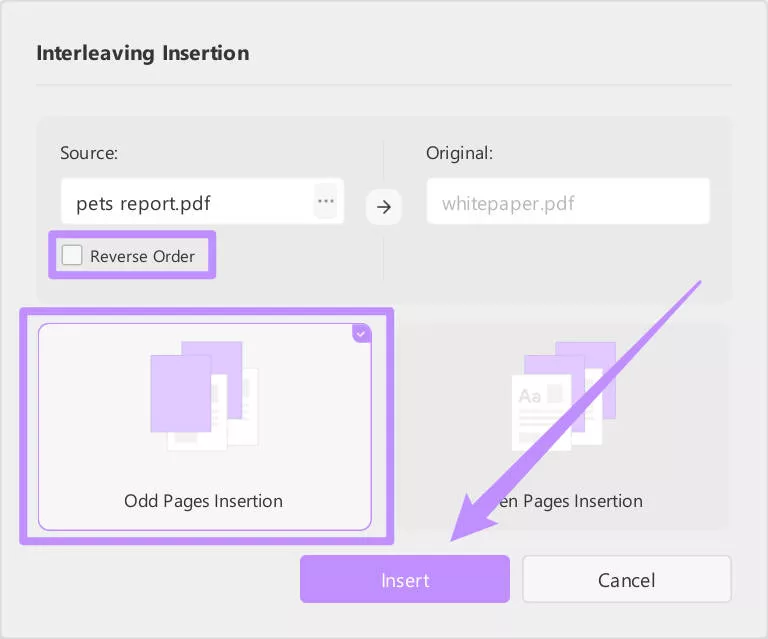
Spowoduje to wstawienie drugiego pliku jako stron nieparzystych do pierwszego i scalenie plików PDF poprzez ich przeplatanie.
Część 4. Jak połączyć jeden plik PDF w wiele plików PDF poprzez wstawianie wsadowe
Jeśli przygotowujesz kilka dokumentów i chcesz dodać do nich wszystkich ten sam plik PDF, musisz scalić jeden plik PDF we wszystkich dokumentach. Funkcja wstawiania wsadowego UPDF pozwala to zrobić.
Poznajmy tę metodę szczegółowo:
Krok 1. Uruchom UPDF i wybierz „ PDF wsadowe ”.
Krok 2. Wybierz funkcję „ Wstaw ” z listy. Prześlij wszystkie docelowe pliki PDF do UPDF.
Krok 3. Na prawym panelu wybierz opcję „ Wstaw plik ”. Prześlij plik PDF, który chcesz wstawić do wszystkich docelowych plików PDF.
Krok 4. Ustaw lokalizację wstawienia i kliknij „ Zastosuj ”.
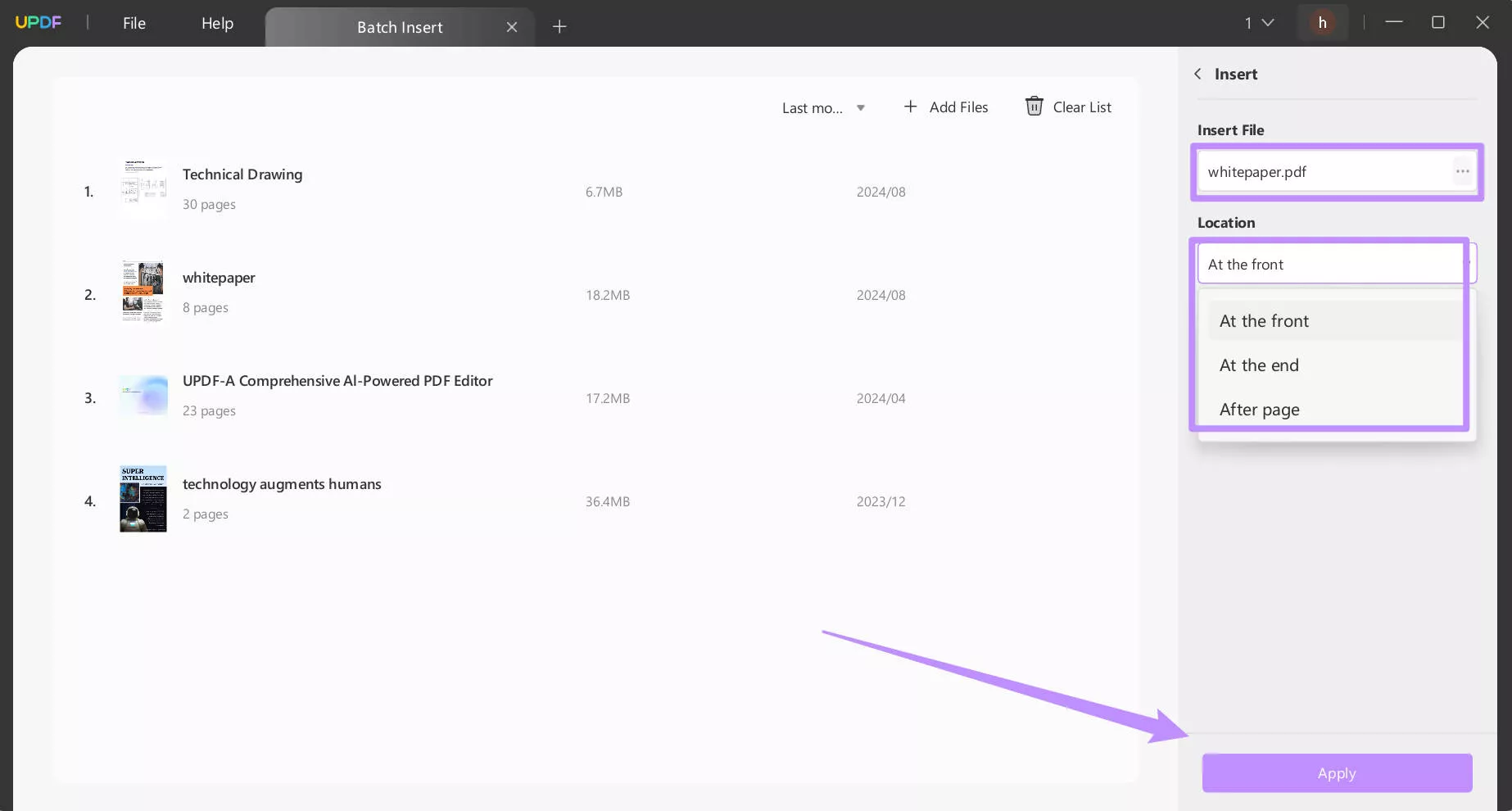
Oto jak łatwo jest dodać niestandardową treść do wszystkich dokumentów za jednym razem! Więc kliknij przycisk pobierania poniżej i zacznij scalać swoje pliki PDF już dziś.
Jeśli chcesz dowiedzieć się więcej o UPDF, obejrzyj poniższy film.
Więcej informacji i szczegółową recenzję UPDF znajdziesz w tym artykule .
Wniosek
W tym artykule omówiono, jak scalać wiele plików PDF w różnych scenariuszach. Scalanie plików PDF to szybkie i proste zadanie, jeśli użyjesz odpowiedniego narzędzia. UPDF to jedyne narzędzie, którego potrzebujesz do tego zadania. Jest łatwe w użyciu, działa na wszystkich urządzeniach i spełnia wszystkie Twoje potrzeby w zakresie zarządzania plikami PDF. Pobierz UPDF, aby skorzystać z bezpłatnej wersji próbnej. A jeśli Ci się spodoba, możesz uaktualnić do wersji pro za niską cenę tutaj .
Windows • macOS • iOS • Android 100% bezpieczne
 UPDF
UPDF
 UPDF na Windows
UPDF na Windows UPDF na Mac
UPDF na Mac UPDF na iPhone/iPad
UPDF na iPhone/iPad UPDF na Android
UPDF na Android UPDF AI Online
UPDF AI Online UPDF Sign
UPDF Sign Edytuj PDF
Edytuj PDF Zaznacz PDF
Zaznacz PDF Utwórz PDF
Utwórz PDF Formularz PDF
Formularz PDF Edytuj linki
Edytuj linki Przekonwertuj PDF
Przekonwertuj PDF OCR
OCR PDF do Word
PDF do Word PDF do obrazu
PDF do obrazu PDF do Excel
PDF do Excel Zarządzaj PDF
Zarządzaj PDF Scalać PDF
Scalać PDF Podziel PDF
Podziel PDF Przytnij PDF
Przytnij PDF Obróć PDF
Obróć PDF Zabezpiecz PDF
Zabezpiecz PDF Podpisz PDF
Podpisz PDF Redaguj PDF
Redaguj PDF Oczyść PDF
Oczyść PDF Usuń ochronę
Usuń ochronę Otwórz PDF
Otwórz PDF UPDF Chmura
UPDF Chmura Skompresuj PDF
Skompresuj PDF Drukuj PDF
Drukuj PDF Przetwarzanie wsadowe
Przetwarzanie wsadowe O UPDF AI
O UPDF AI Rozwiązania UPDF AI
Rozwiązania UPDF AI Podręcznik użytkownika AI
Podręcznik użytkownika AI FAQ dotyczące UPDF AI
FAQ dotyczące UPDF AI Podsumuj PDF
Podsumuj PDF Przetłumacz PDF
Przetłumacz PDF Porozmawiaj z PDF-em
Porozmawiaj z PDF-em Porozmawiaj z AI
Porozmawiaj z AI Porozmawiaj z obrazem
Porozmawiaj z obrazem PDF do mapy myśli
PDF do mapy myśli Wyjaśnij PDF
Wyjaśnij PDF Głębokie badania
Głębokie badania Przeszukiwanie dokumentów
Przeszukiwanie dokumentów Korektor AI
Korektor AI Pisarz AI
Pisarz AI AI do zadań domowych
AI do zadań domowych Generator quizów AI
Generator quizów AI AI Solver matematyki
AI Solver matematyki PDF to Word
PDF to Word PDF to Excel
PDF to Excel PDF do PowerPoint
PDF do PowerPoint Przewodnik użytkownika
Przewodnik użytkownika Sztuczki UPDF
Sztuczki UPDF FAQs
FAQs Recenzje UPDF
Recenzje UPDF Centrum pobierania
Centrum pobierania Blog
Blog Sala prasowa
Sala prasowa Specyfikacja techniczna
Specyfikacja techniczna Aktualizacje
Aktualizacje UPDF a Adobe Acrobat
UPDF a Adobe Acrobat UPDF a Foxit
UPDF a Foxit UPDF a PDF Expert
UPDF a PDF Expert







 Placyd Kowalski
Placyd Kowalski 
